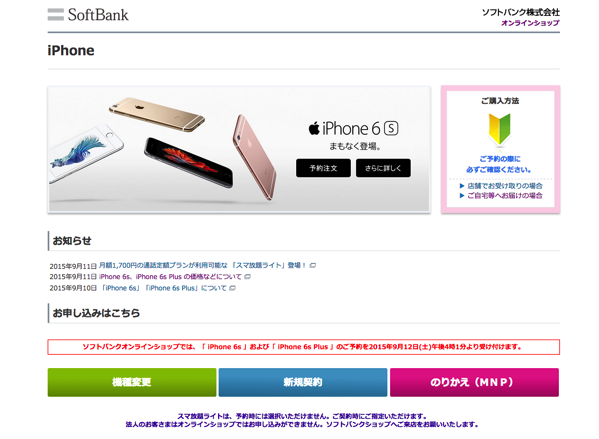Google Play Musicのサービス開始以降、本契約を前提に本格的に使っています。
Google Play Musicを使ってみるよ! | penchi.jp
iPhoneで定額音楽配信サービスのアプリを利用していて気になるのは、「キャッシュ」の存在。
ストリーミングで聴いている曲はキャッシュとしてiPhone本体に蓄積されるので、知らぬ間にストレージ容量を圧迫することもあります。
そこで、Google Play MusicのiPhoneアプリのキャッシュを確認してみました。
Google Play MusicのiPhoneアプリはキャッシュを削除できる
まずストレージの利用状況を確認してみます。
Playミュージックが383MB消費していますが、これはキャッシュを削除後、1時間ほど連続で聴いた状態です。
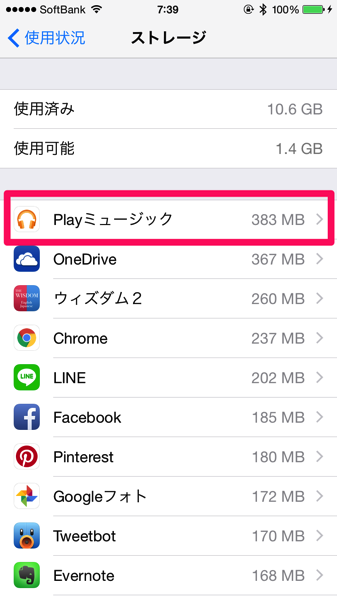
アプリが27.1MBに対し、書類とデータが355MB。
この書類とデータの大半がキャッシュになります。
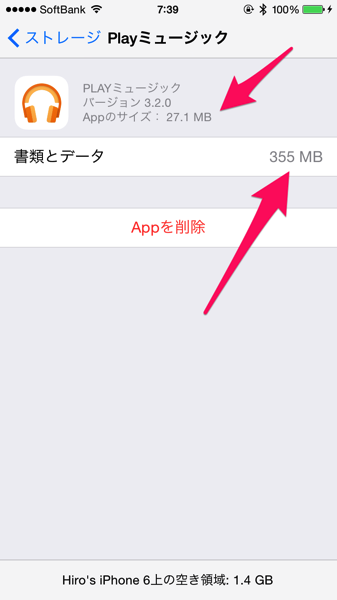
Google Play Musicアプリを開き、左上の三本線をタップしてメインメニューを表示します。
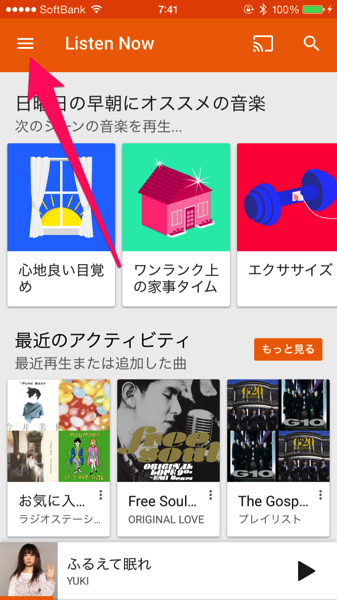
メインメニューの下部にある「設定」をタップします。
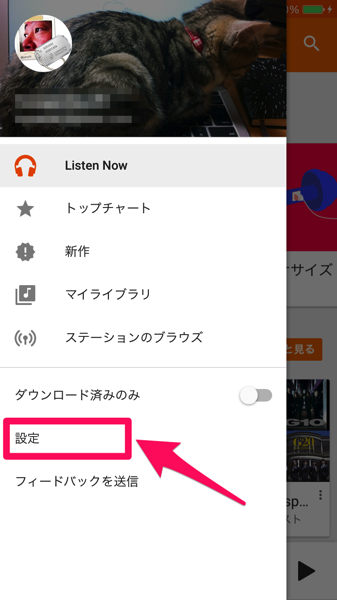
「設定」の中に「キャッシュの消去」があり、ここをタップするとキャッシュが削除されます。
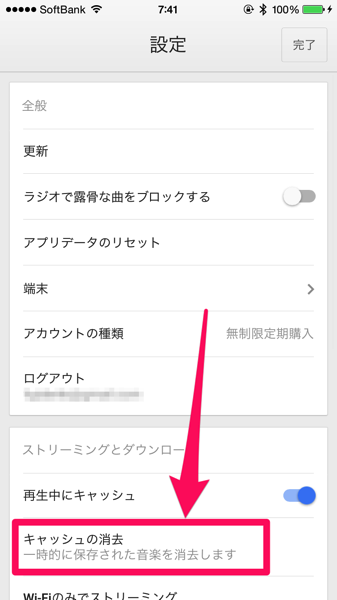
確認画面もなく、いきなりキャッシュ消去が始まります。
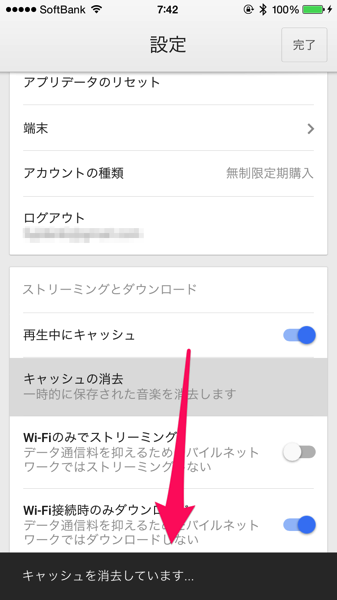
キャッシュ消去が済んだら、「完了」をタップします。
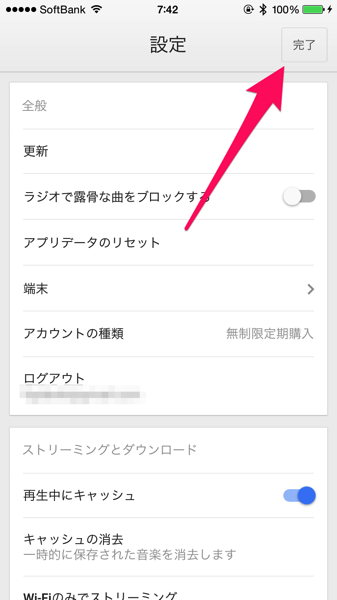
iPhoneの「設定」から使用状況のPlayミュージックを確認してみると・・・
書類とデータ が、76.0MBに減っています。
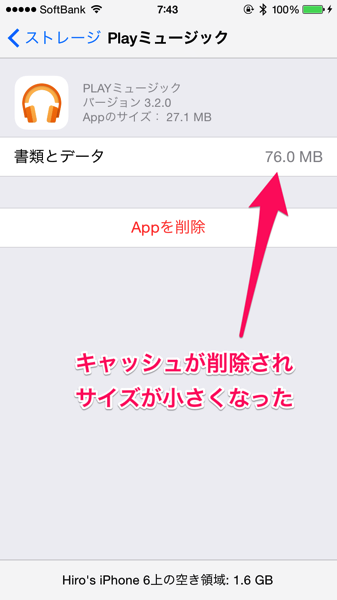
まとめ
Google Play Musicは、聴けば聴くだけキャッシュが溜まっていくので、時々削除することで、ストレージの空き容量を増やすことができます。
Apple Musicはアプリ側でキャッシュを削除できませんが、Google Play Musicはキャッシュを削除できるので助かります。
キャッシュされたデータがあれば、次回以降はそれを利用するので通信量の節約になるといういい面もあるのですが、容量を圧迫するという面もあるので、この辺はiPhoneの空き容量を見ながら、うまく付き合っていきたいですね。
また、キャッシュを利用しない設定にすることも可能です。
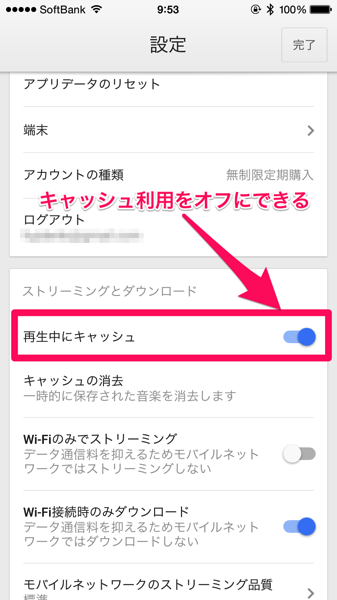
この場合は、以前聴いた曲のデータはないため、再生のたびに必ず通信するので、データ通信量が増えるということを知っておきましょう。
Wi-Fi環境下では問題ありませんが、それ以外では聴けば聴くだけデータ通信量が上がります。
また、W-Fiにしてもデータ通信にしても、通信すればバッテリーの消費も多くなるという点もお忘れなく。
価格:0 平均評価:3.9(1,498,184 件)
投稿者プロフィール
-
@penchi
デジタルガジェットとアナログな文具を好むハイブリッドなヤツ。フリーランスのパソコン屋兼ウェブ屋。シンプルでキレイなデザインやプロダクトが好きです。
>>> プロフィール詳細
最新の投稿
 Mac2025/09/18macOS Tahoeのインストールメディアを作る
Mac2025/09/18macOS Tahoeのインストールメディアを作る ソフトウェア2025/08/30Cursorを導入してGeminiを利用するための設定(追記あり)
ソフトウェア2025/08/30Cursorを導入してGeminiを利用するための設定(追記あり) ソフトウェア2025/08/27ObsidianのiCloud同期で注意すべきポイント
ソフトウェア2025/08/27ObsidianのiCloud同期で注意すべきポイント ソフトウェア2025/08/02ObsidianのTerminalプラグインでPowerShellを使う
ソフトウェア2025/08/02ObsidianのTerminalプラグインでPowerShellを使う